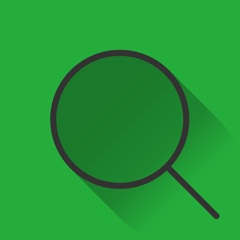Evernote の検索とノート整理に特化したアプリ、everPost を紹介します。
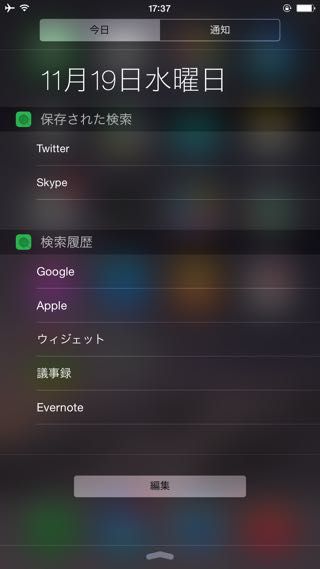
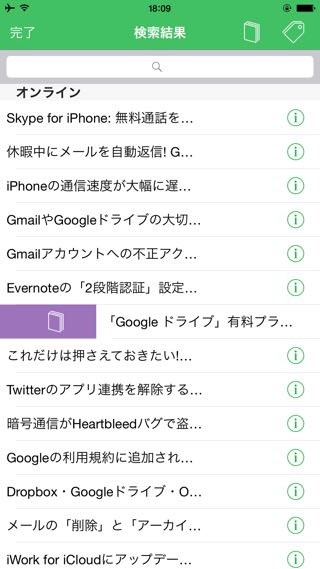
everPost を使うと、カンタンに絞り込み検索が行えます。検索で該当したノートをキーワード・ノートブック・タグで絞り込めるので、目的のノートが見つけやすくなります。
Evernote をすばやく検索できるのも強みです。通知センターの『ウィジェット』やホーム画面から、よく使うキーワードで検索を実行できます。
検索で見つけたノートの整理や活用も行えます。スワイプで別のノートブックに移したり、ノートのアプリ内リンクを取得したりできるほか、リマインダーも設定できます。
Evernoteを検索
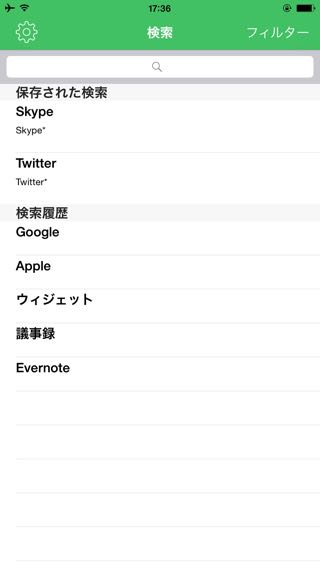
【保存された検索】は Evernote アプリで登録した条件で検索できます。ただ、筆者の環境では最初に同期して以降、Evernote アプリで新たに追加した【保存された検索】をうまく同期できないことがありました。
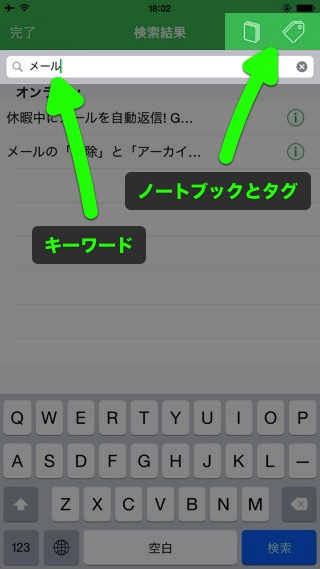
ウィジェットから検索
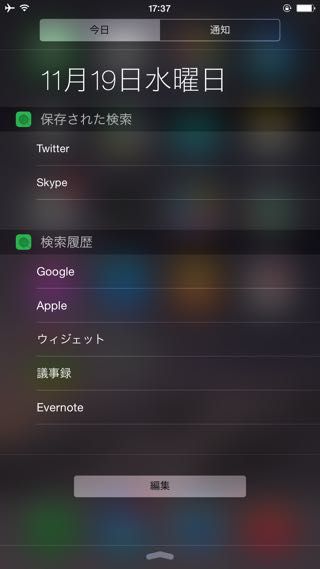
キーワードをタップすると、everPost を開いて検索結果を表示します。
ウィジェットの追加方法は以下の記事で紹介しています。
→【iOS 8】待望のウィジェット機能がついたぞ!! 通知センターが超便利!
ホーム画面から検索
everPost はホーム画面にアイコンを追加できます。タップして開くと everPost が起動し、あらかじめ設定したキーワードや条件で Evernote を検索します。左がアプリのアイコン、右が検索を実行するアイコンです。
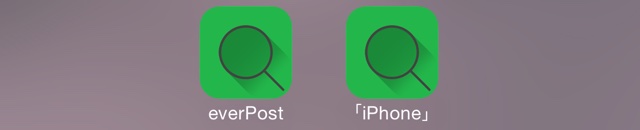
アイコンは everPost の設定画面から作成でき、Safari の【ホーム画面に追加】を使って追加します。
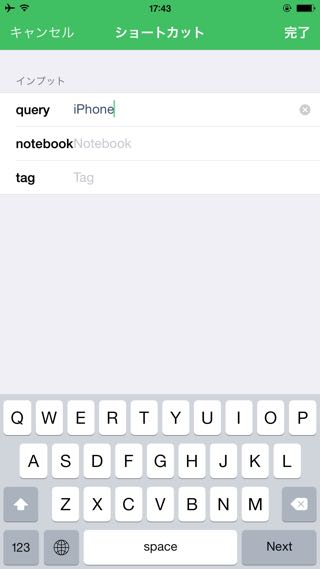
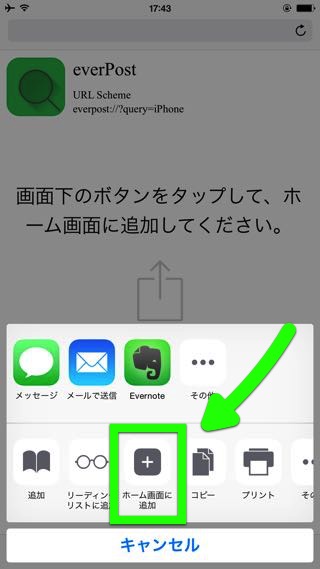
ノートを楽に整理できる
検索で該当したノートはジェスチャーで整理できます。初期設定では、ノートをタップするとプレビュー表示、長押しすると Evernote アプリでノートを開きます。右へスワイプすれば、ノートブックを変更できます。
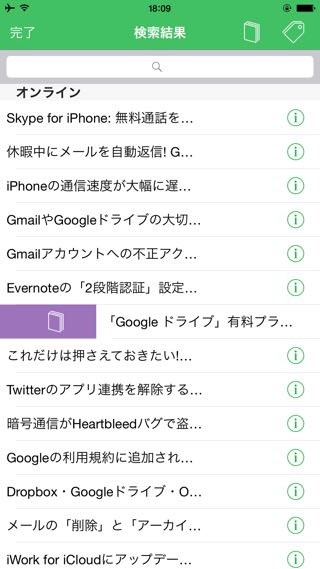
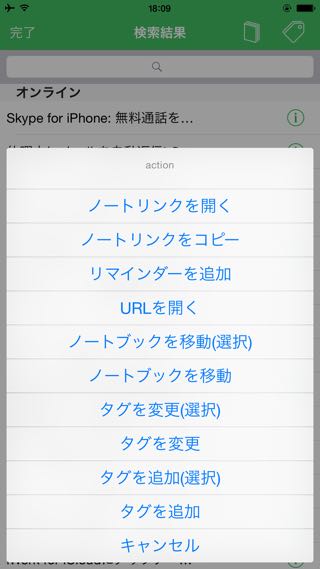
ジェスチャーやアクションは変更できる
これらのジェスチャーや割り当てるアクションは、設定で変えられます。登録した URL スキームを実行することもできます。
こちらも環境によってはタグの追加や変更がうまく機能しないことがあります。
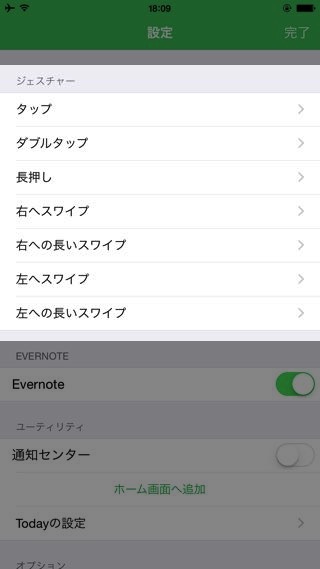
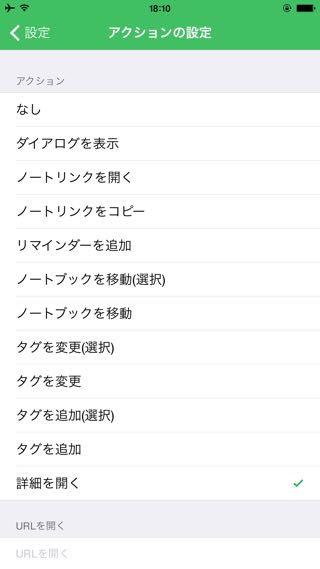
環境によって不具合が起きることがあるものの、Evernote が検索しやすくなる点ではとても便利なアプリです。Evernote をよく検索する方はぜひお試しください!
| ・開発: Ryu Iwasaki ・掲載時の価格: ¥300 ・カテゴリ: 仕事効率化 ・容量: 20.5 MB ・バージョン: 2.6.2 |